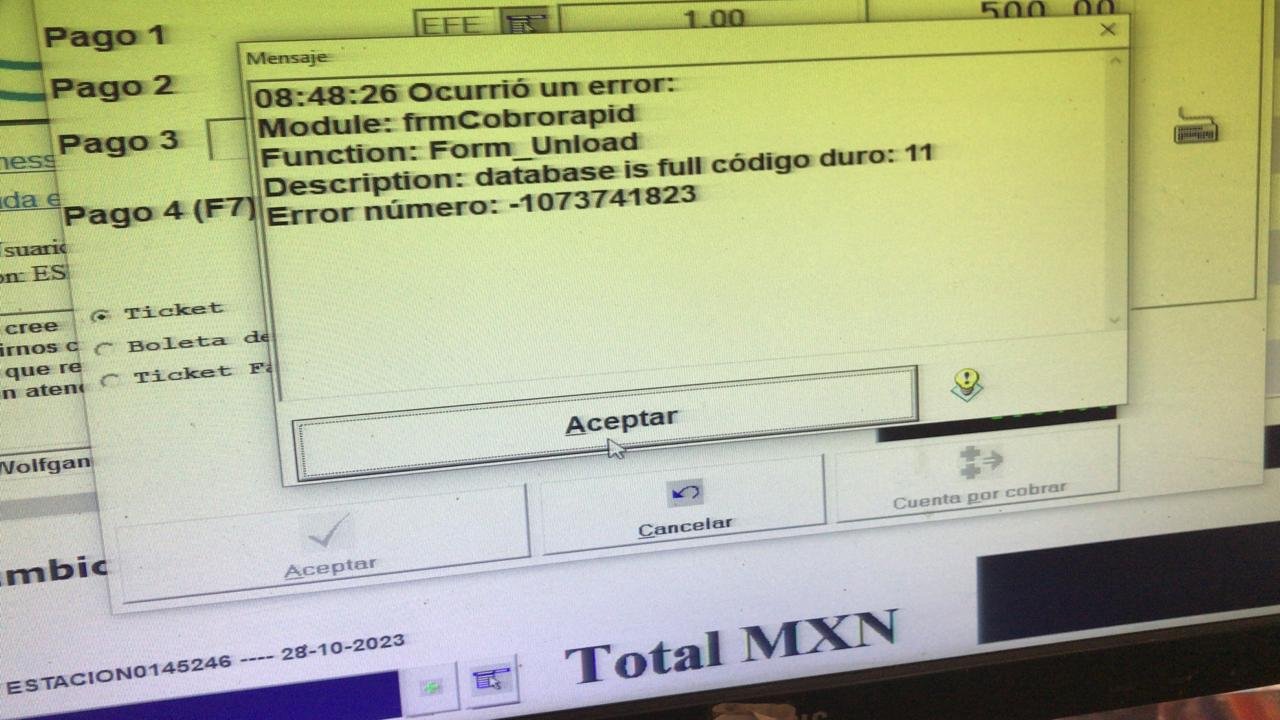
Database is full.
Causa. Disco duro lleno.
Revisar respaldos

Whats 7222816462. Mejoramos la experiencia en el Punto de Venta de tu NEGOCIO
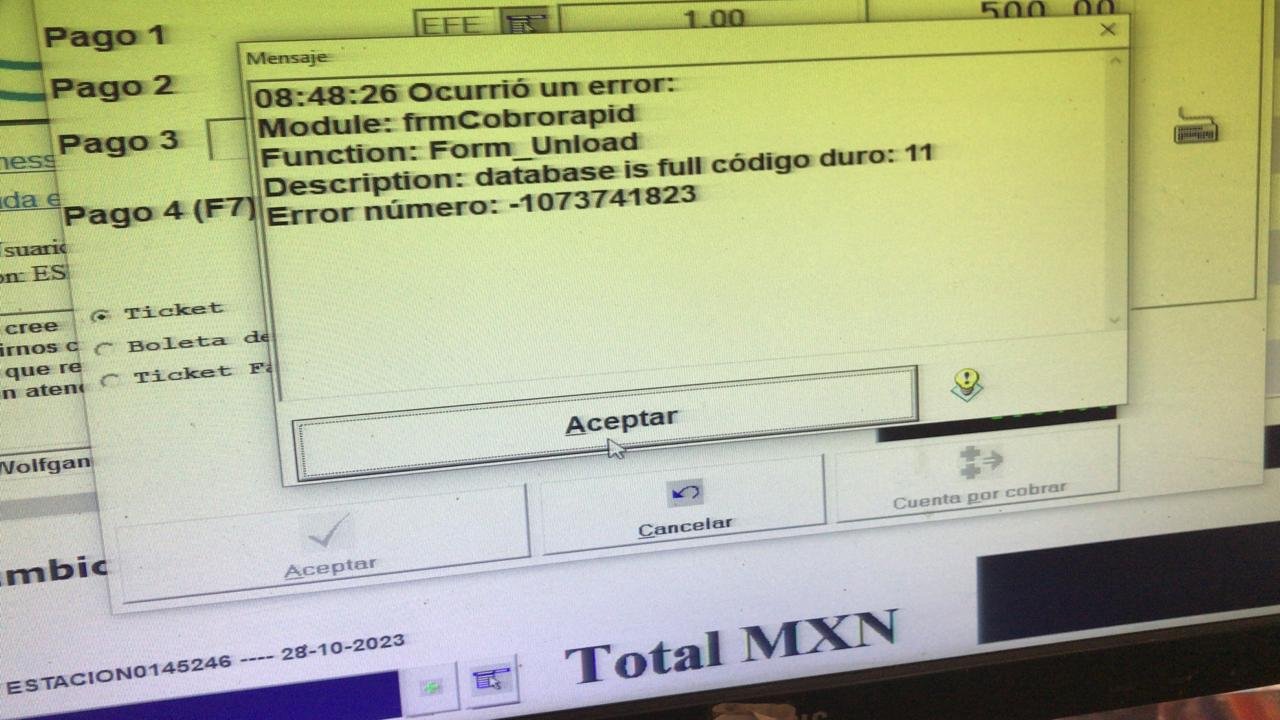
Database is full.
Causa. Disco duro lleno.
Revisar respaldos


Envíanos un Whats al 7222816462 y te asesoraremos a la brevedad en este tema.
El código de este año 2019 es 9yewhp .
Para abrir el cajón de dinero, es necesario enviar la instrucción desde el controlador (driver) de la impresora, en la pestaña Comandos Adicionales aparece una opción para abrir cajón de dinero cada vez que se envía una impresión.
“Configurar una impresora en Windows para imprimir en tamaño continuo – Tutorial José Félix”
En este tutorial, aprenderemos cómo configurar una impresora en Windows para que pueda imprimir en tamaño continuo. Usaremos una impresora de marca “Red Lemon” y la configuraremos como una impresora genérica de texto.
Paso 1: Agregar la impresora
Paso 2: Instalar el controlador de impresora
Paso 3: Configurar la impresora para impresión continua
Paso 4: Ajustar el tamaño del papel
¡Listo! Ahora podrás imprimir tus documentos en tamaño continuo con tu impresora genérica de texto “Red Lemon” en Windows. Recuerda que siempre puedes ajustar las configuraciones de impresión según tus necesidades.
1. Configurar Impresora en Windows para Impresión Continua – Tutorial José Félix
2. Tutorial Impresora Red Lemon: Configuración Impresión Continua en Windows
3. Cómo Configurar Impresora para Imprimir en Continuo – Tutorial José Félix
4. Configuración Impresora Genérica para Impresión Continua en Windows – José Félix
5. Impresora Red Lemon: Tutorial para Imprimir en Tamaño Continuo en Windows
6. Guía José Félix: Configurar Impresión Continua en Windows con Red Lemon
7. Tutorial José Félix: Impresión Continua con Impresora Genérica en Windows
8. Aprende a Imprimir en Continuo con Impresora Red Lemon – Tutorial José Félix
9. Configurar Impresora para Impresión Continua en Windows – Tutorial Red Lemon
10. José Félix – Configuración Impresión Continua con Impresora Genérica Red Lemon
En las propiedades de la impresora genérica USB, los comandos de impresora son los siguientes:
1.- Configuración de la impresora genérica en Windows
– Vaya usted a Inicio, Impresoras y Faxes o Dispositivos e impresoras, y dar clic en agregar impresora y seleccione la opción de agregar impresora local, Puerto LPT1 o Puerto USB.
A continuación le muestra una lista de impresoras. En fabricante selección Genérica y en impresoras Generic / Text Only y de aceptar.
[products ids=’18217,19645′]
Elija la opción de compartir so desea que otros usuarios puedan imprimir en su impresora y dar clic en siguiente.
Finalmente active la opción de impresora predeterminada y de aceptar.
2.- Instalación en MyBusinessPOS
Ahora entramos a la columna de business manager y buscamos la opción de configuración le damos clic para entrar y después entramos en estación de trabajo y del lado derecho buscamos estacion01 y le damos doble clic para entrar.
Si la impresora la requiere para imprimir el ticket vaya por favor a la pestaña de Dispositivos y dele clic para activarla. En puerto ticket seleccione la impresora Generic / Text Only.
Una vez terminado damos aceptar. Haga sus pruebas
3.- Para abrir el cajón
Debe usted ir en Windows a Inicio y buscar impresoras y Faxes o Dispositivos e Impresoras.
Busque por favor la impresora Generic / Text Only, dele clic con botón derecho y seleccione propiedades de la impresora.
Ahora seleccione la pestaña de comandos de la impresora y en la opción de empezar trabajos de impresión teclee la siguiente instrucción :
<70><30><14><14>
Después, dar clic en aplicar y aceptar.
Una opción más para abrir el cajón desde impresora usb es el siguiente bloque de código
SubMain()
cSalida=””
‘Esto abre el cajonde dinero
if Ambiente.rstEstacion(“Cajon”)<>0 Then
cSalida = cSalida & Chr(27) & Chr(112) & Chr(48) & Chr(20) & Chr(20)
cSalida = cSalida & Chr(7)
end if
If Ambiente.rstEstacion(“ticket”) <> 0 Then
If clAt(“LPT”, Ambiente.rstEstacion(“pticket”)) > 0 Then
Out Trim(Ambiente.rstEstacion(“pticket”)), cSalida
Else
If Ambiente.Ticket.PortOpen Then
Ambiente.Ticket.Output = cSalida
Endif
Endif
Endif
IniciaDocumento
EstableceImpresora “” & Trim(Ambiente.rstEstacion(“pticket”))
Say 0,0, “” & cSalida
FinDocumento
End Sub
Fuente:

En la mayoría de los negocios manejan la modalidad de la venta mediante sistema de apartado, donde es posible retener al cliente y asegura que este liquide su compra antes de que obtenga su producto. MyBusiness POS tiene una función que permite los pagos parciales de la mercancía que se vende mediante el sistema de Apartado.
Para las situaciones en las que es necesario mantener el control de las existencias y de los productos pendientes por entregar debido a los pedidos, existe llama “Incluir apartados por pedido en disponibilidad”
En términos generales, para sus clientes estas son las ventajas y desventajas del sistema de apartado:
Ante la crisis económica que ha afectado el poder adquisitivo y el crédito de millones de familias, el sistema de apartados, conocido en inglés como layaway, ha vuelto a ser un recurso popular.
“Esto puede ser una buena idea, pero debe de fijarse bien en los términos del sistema de apartados porque tiene ventajas y desventajas”, señala Connie Costello, educadora de asuntos del consumidor de Extensión Cooperativa de la Universidad de California. Ella explica los puntos a favor y en contra:
Entre las ventajas están:
- Usted podrá aprovechar las ofertas de la tienda e ir pagando poco a poco su mercancía.Podrá pagar por la mercancía que puso en apartado en determinado plazo, y no tiene que hacer la compra con cargo a su tarjeta de crédito; así se evita el pago de intereses.
- Puede apartar sus regalos con anticipación sin preocupación de que se agote el juguete o aparato electrónico de mayor demanda.
- También tendrá un lugar en donde almacenarlos sin necesidad de esconderlo de sus seres queridos.
Pero también debe tener en cuenta las desventajas del sistema de apartados:
- Tendrá que pagar una cuota que por lo general es de 5 dólares; y si usted cambia de opinión, hay cargos por cancelación que pueden variar entre 10 y 25 dólares.
- Si no recoge su regalo a tiempo o deja de hacer los pagos de acuerdo a lo establecido podría correr en riesgo de perder el dinero ya pagado.
El sistema de apartados se inició en la época de la Gran Depresión, la crisis más larga y profunda en el país y el mundo que tuvo lugar de 1929 hasta principios de la década de los 40. El layaway se estableció para ayudar, especialmente a las personas de bajos ingresos sin acceso al crédito; sin embargo en la actualidad, las tiendas lo promocionan como un sistema práctico de compras para la clase media.
Costello menciona los aspectos a los que hay que poner atención antes de firmar un contrato de sistema de apartado:
- Examine bien todos los términos del acuerdo. El contrato debe contener una descripción de la mercancía, el monto del pago inicial, precio total, fecha de vencimiento de cada pago, plazo de pagos, fecha del último pago y condiciones de devolución.
- Lea la letra pequeñita antes de firmar el contrato.
- Calcule exactamente cuanto pagará en total por la mercancía.
- Guarde todos sus recibos de pago.
- Pregunte de antemano qué cargos podría incurrir si no paga a tiempo o no puede realizar un pago. Pregunta cuánto le devolverán de la suma que ya ha pagado.
- No dé su número de Seguro Social ni de su tarjeta de crédito; estos son datos que el vendedor no necesita.
- Pregunte qué pasaría con su dinero en caso de una cancelación.
- Averigüe cuál es la política de devolución de la mercancía puesta en apartado; puede ser que la tienda tenga normas de devolución diferentes para este programa.
- Compare el costo total de la mercancía si la compra a través del sistema de apartados y con otras opciones de pago. Por ejemplo, cuál sería el costo total si lo compra con una tarjeta de crédito, y puede pagar el precio total cuando le llegue la cuenta.
- Guarde todos sus recibos de pago.
Siempre que firme un contrato, debe investigar bien los términos; le tomará un poquito más de tiempo pero se evitará sorpresas desagradables, cargos onerosos o contratiempos que le impedirán disfrutar sus fiestas y la compañía de sus seres queridos.
Fuente: http://ucanr.edu/sites/Spanish/Noticias/?uid=4894&ds=199

Para migrar a la versión más reciente de MyBusinessPOS, se puede realizar con esta herramienta


Si no te sientes convencido con el funcionamiento de MyBusiness POS y estás explorando alternativas de solución para el negocio, vamos a mostrar cómo exportar el catálogo de Excel en la plantilla de Eleventa, sin costo.
.

.
.
.





.
.